티스토리 뷰
Ruby on Jets를 설치해보는 시간을 가져보겠습니다.
Ruby on Jets는 AWS Cloud9 기반으로 설치를 해보겠습니다.
- MAC OS에 설치 및 설정
해당 글은 서두에 밝혔다 싶이 Cloud9을 기반으로 설치에 대한 설명이 이어집니다.
MAC OS 환경 기반에서 설치 및 설정에 대한 과정은 Ruby on Jets : Mac OS에 Jets 설치 및 기본설정 글을 참고해주세요.
- 왜 AWS Cloud9 ?
1. 같은 AWS 서비스이다 보니, 번거로운 설정과정 없이 바로 AWS Lambda로 배포가 가능합니다.
2. Cloud형 IDE이다 보니 코드 편집이 편합니다.
3. (결정적인 선택 이유) Jets 개발자의 Tutorial 영상에서 시연을 함에 있어 AWS Cloud9 환경에서 보여줬습니다.
- Cloud9 생성 및 설정
1. AWS Cloud9 서비스 페이지로 이동합니다.
참고 AWS가 서울서버인지 꼭 확인하세요! (서버국가 정보는 AWS 페이지의 우측 상단에 있습니다.)

2. Create Environment 버튼을 클릭합니다.
3. AWS Cloud9의 서버 정보를 입력합니다.
제목과 내용을 입력하셨다면, Next step 버튼 클릭

4. IDE 환경(서버)에 대한 설정입니다.
저는 OS를 Ubuntu로 선택하겠습니다. (앞으로의 설명도 Ubuntu 기준으로 설명을 할겁니다.)
설정을 다 다면, Next step 버튼 클릭
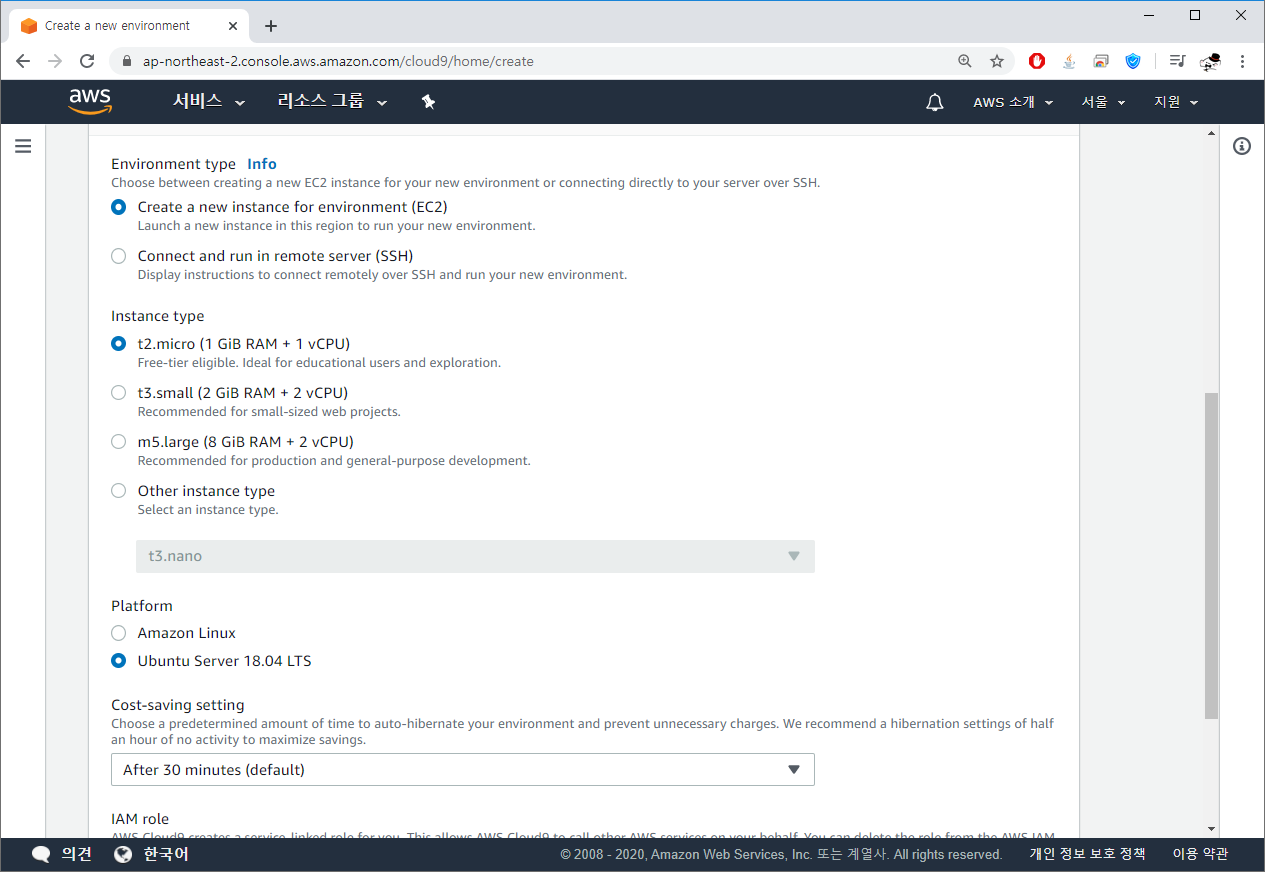
5. CLOUD9 IDE 개설 전 최종 확인입니다.
확인 후 이상 없다면 Create Environment 버튼 클릭
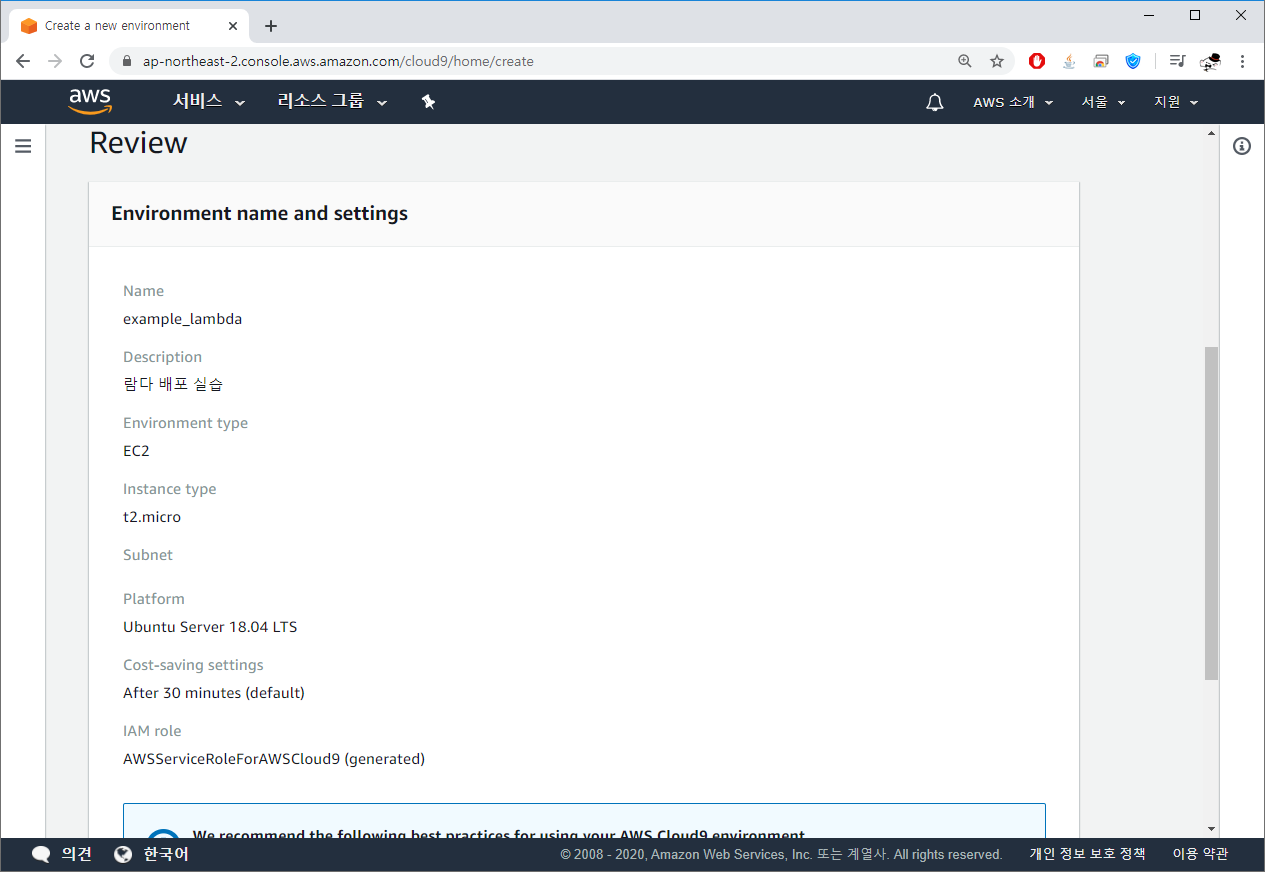
- Ruby on Jets 설치
Cloud9에 접속을 성공했습니다.
이번에는 Ruby on Jets 설치 과정을 한번 따라해보겠습니다.
일단 시작전에 앞서, 저희는 Ruby 버전을 확인해보겠습니다.
2020년 1월 21일 기준, Cloud9의 Ruby 버전은 2.6.3 입니다.
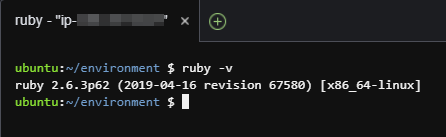
하지만 AWS Lambda에서 지원하는 Ruby 버전은 2.5 입니다.
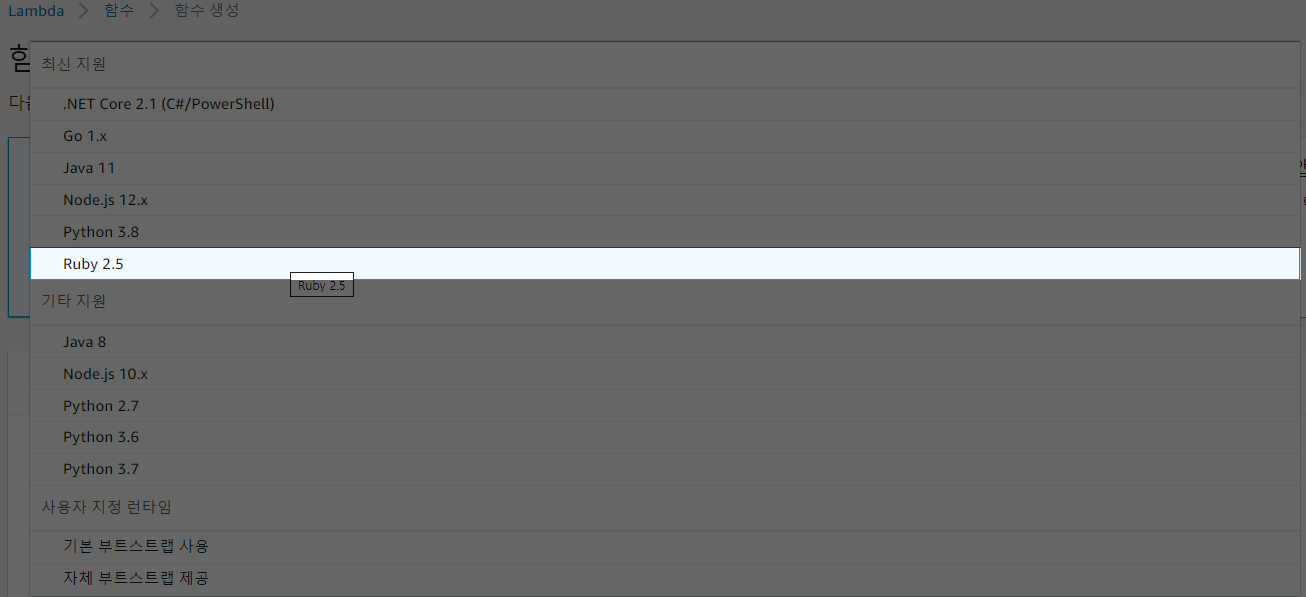
루비버전이 안맞다보니 저희는 2.5 버전으로 다운그레이드를 해보겠습니다.
참고 아래에서 설명하는 ruby 설치법은 rvm을 기준으로 합니다.
rbenv 기반의 루비 설치법은 이 글을 참고해주세요.
1. Ruby 2.5.3 버전을 설치 합니다.
rvm install 2.5.3
2. Ruby 2.6.3 버전을 제거합니다.
rvm uninstall 2.6.3
3. 앞으로 Bash 터미널 창을 킬 때 마다 기본 Ruby 버전을 2.5.3 버전으로 사용하게 설정합니다.
rvm --default 2.5.3
4. Jets Gem을 설치합니다.
gem install jets참고 2020. 1. 21 기준 2.3.12 버전의 Jets가 설치됩니다.
5. MySQL 패키지를 설치합니다.
sudo apt-get update
sudo apt install -y libmysqlclient-dev참고 1 Ruby on Jets은 Rails와는 다르게 기본 DB가 MySQL으로 설정된 채로 프로젝트가 생성됩니다.
사전에 MySQL 패키지 설치 없이 Jets 프로젝트를 생성할 경우, mysql2 Gem bundle 과정에서 문제가 생깁니다.
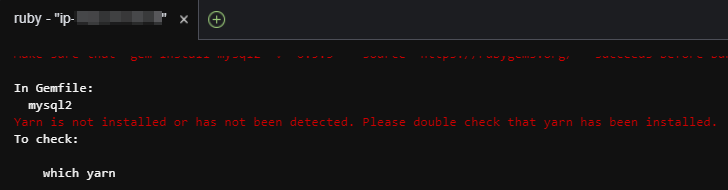
참고 2 Mac OS에서 설치에 있어 만약 아래와 같은 에러에 봉착하게 된 경우
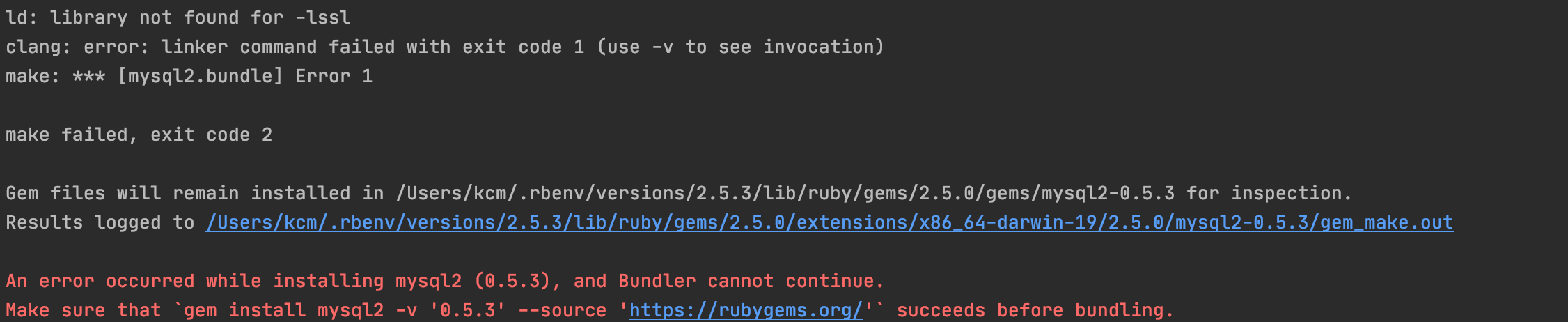
터미널에 아래 명령어를 입력해서 설치해주세요 :
gem install mysql2 -v '0.5.3' -- --with-cflags=\"-I/usr/local/opt/openssl/include\" --with-ldflags=\"-L/usr/local/opt/openssl/lib\"
6. yarn 패키지를 설치합니다.
npm install -g yarn참고 해당 과정을 미리 안할 시, 나중에 webpack 설치에 있어 문제가 발생할 수 있습니다.
7. Jets 프로젝트를 생성합니다.
저는 기본 모드로 Jets 프로젝트를 생성해보겠습니다.
참고 각 MODE에 따른 특징 [클릭]
# jets new [PROJECT NAME] --mode [MODE]
# jets new [PROJECT NAME] --mode html # default
# jets new [PROJECT NAME] --mode api
# jets new [PROJECT NAME] --mode job
jets new kcm
- Ruby on Jets 서버 작동 시키기
간단하게 Jets 서버를 켜보겠습니다.
1. 서버를 키기 전에 앞서, 사전에 Cloud9의 서버에 탄력적IP(공인 고정IP)를 설정해줘야 합니다.
해당 과정을 하지 않을 경우, Jets로 열린 서버에 접근이 안됩니다.
부록 Cloud9 프로젝트에 탄력적 IP 연동하기 [클릭]
2. 8888 포트에 대해 인바운드 허용을 해주세요.
부록 인바운드 설정법 ( Chapter 1 부분 참고) [클릭]
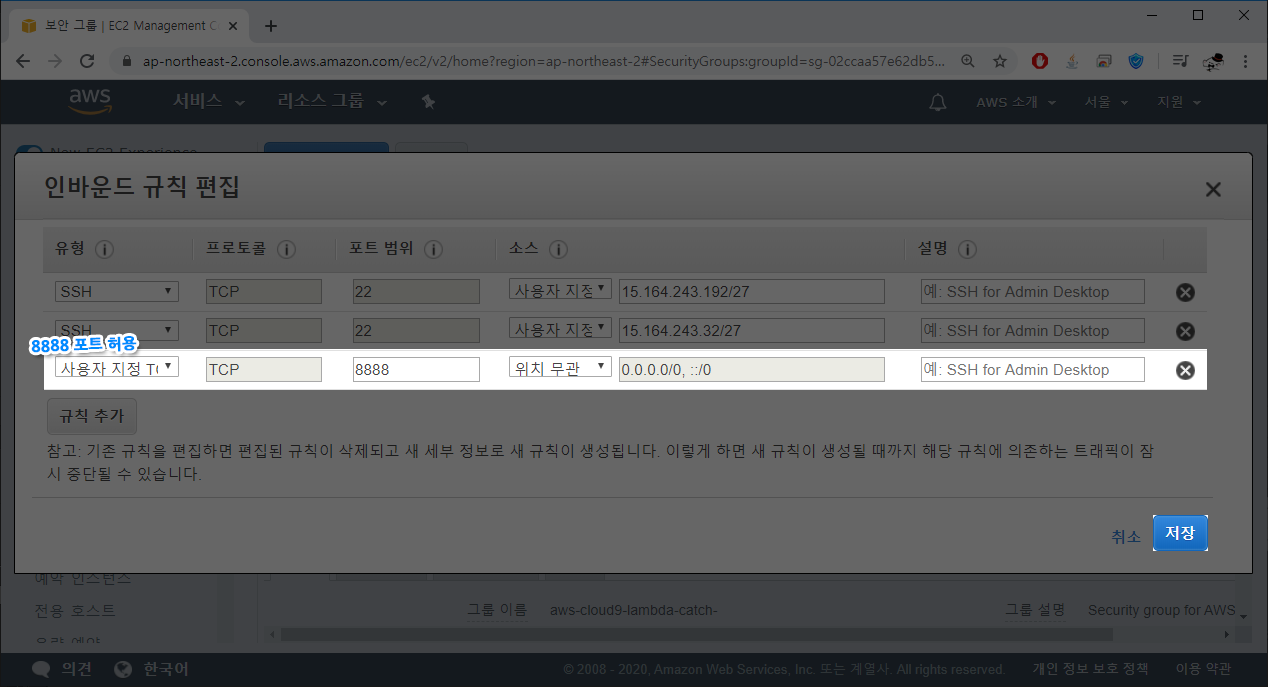
3. 인바운드/고정IP 연동이 끝났다면 터미널에 다음 명령어를 입력해주면 서버가 열립니다.
## 아래 둘 중 하나만 입력하면 됩니다.
jets server --host 0.0.0.0
jets s --host 0.0.0.0
4. 고정 IP 뒤에 8888 포트번호를 붙여서 접속 후 잘 접속이 되는지 확인해보세요!
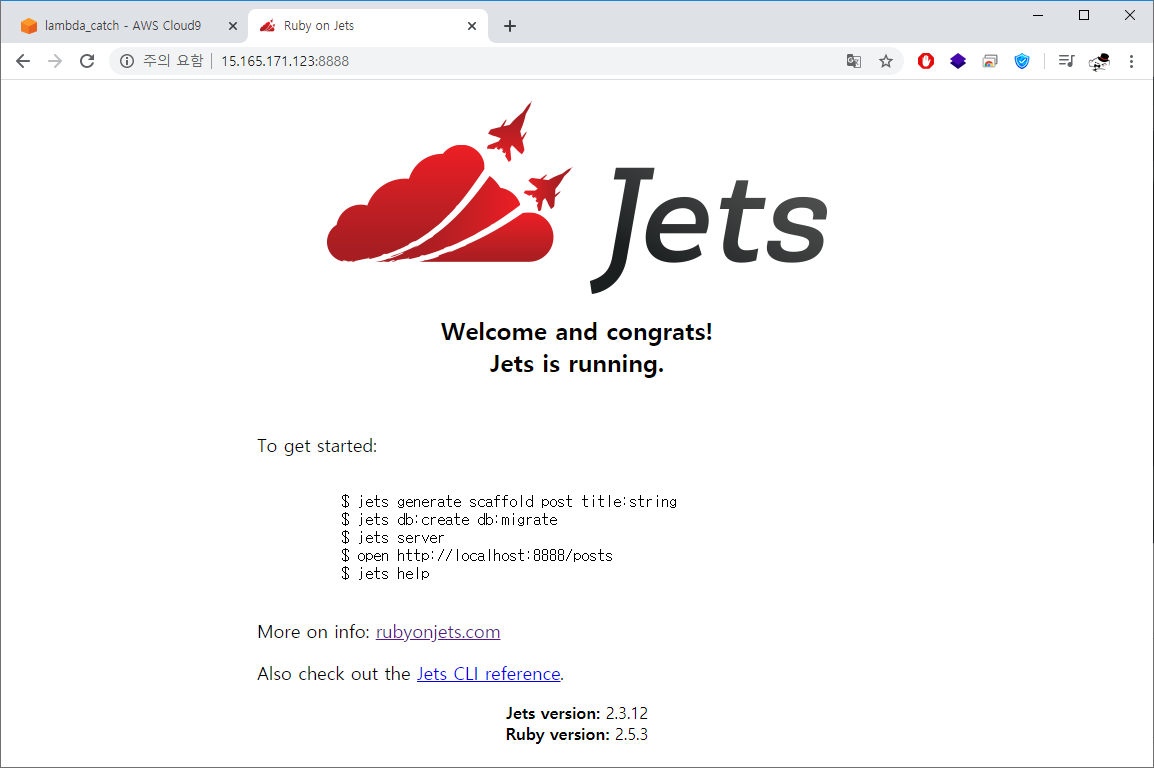
- 관련자료
1. Ruby on jets 프로젝트 설치 [클릭]
2. Package 설치 안내 [클릭]
- 자료 참고
1. RVM : Ruby 기본 버전 변경 [클릭]
'프로그래밍 공부 > Ruby on Jets : 서버리스 프레임워크' 카테고리의 다른 글
| Ruby on Jets : AWS Lambda Project 제거 (0) | 2020.01.21 |
|---|---|
| Ruby on Jets : Lambda 스케쥴링 Job (0) | 2020.01.20 |
| Ruby on Jets : AWS Lambda 배포 (0) | 2020.01.20 |
| Ruby on Jets : Jets 구조, 기본/핵심기능 사용 (0) | 2020.01.20 |
| Ruby on Jets : 소개 (2) | 2020.01.19 |

